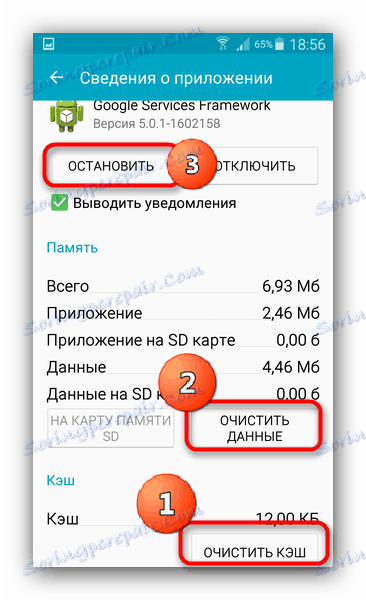تصحيح الخطأ في تطبيق android.process.media
نظام Android يتحسن كل عام. ومع ذلك ، في وجودها لا تزال هناك أخطاء وأخطاء غير سارة. أحد هذه الأخطاء هو في تطبيق android.process.media . مع ما هو متصل وكيفية اصلاحها - اقرأ أدناه.
محتوى
خطأ Android.process.media
تطبيق بهذا الاسم هو مكون نظام مسؤول عن ملفات الوسائط المتعددة على الجهاز. وبناءً على ذلك ، تحدث المشكلة في حالة العمل غير الصحيح مع بيانات من هذا النوع: إزالة غير صحيحة ، محاولة لفتح فيديو أو أغنية لم يتم تنزيلها بالكامل ، بالإضافة إلى تثبيت تطبيقات غير متوافقة. يمكنك تصحيح الخطأ بعدة طرق.
الطريقة الأولى: مسح ذاكرة التخزين المؤقت "إدارة التحميل" و "تخزين الوسائط المتعددة"
نظرًا لأن نصيب الأسد من المشكلات يرجع إلى الإعدادات غير الصحيحة لتطبيقات نظام الملفات ، سيساعد مسح ذاكرة التخزين المؤقت والبيانات على التغلب على هذا الخطأ.
- افتح تطبيق الإعدادات بأي طريقة ملائمة - على سبيل المثال ، مع زر في الجهاز أعمى.
- في المجموعة "إعدادات عامة" هو العنصر "تطبيقات" (أو "مدير التطبيق" ). اذهب الى ذلك.
- انتقل إلى علامة التبويب "الكل" ، ثم ابحث عن تطبيق يسمى "مدير التنزيل" (أو ببساطة "التنزيلات" ). اضغط عليه مرة واحدة.
- انتظر حتى يقوم النظام بحساب كمية البيانات وذاكرة التخزين المؤقت التي تم إنشاؤها بواسطة المكون. عند حدوث ذلك ، انقر فوق الزر Clear Cache . ثم انقر فوق " مسح البيانات" .
- في نفس التبويب "الكل" ، ابحث عن التطبيق "تخزين الوسائط المتعددة" . انتقل إلى صفحته ، اتبع الخطوات الموضحة في الخطوة 4.
- أعد تشغيل الجهاز باستخدام أي طريقة متاحة. بعد إطلاقه ، يجب حل المشكلة.
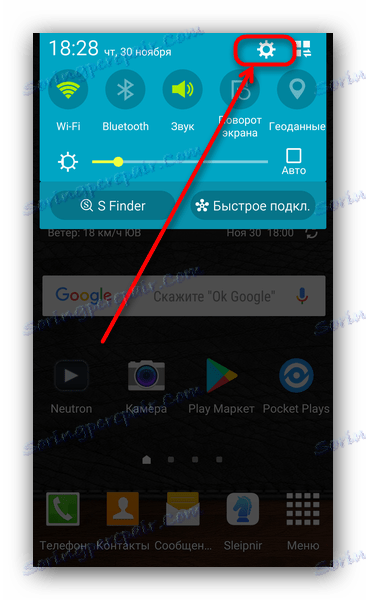
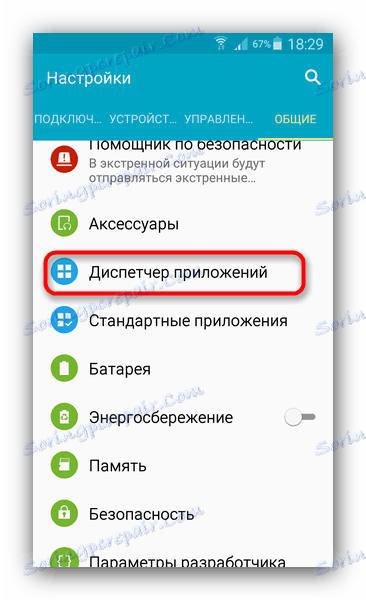
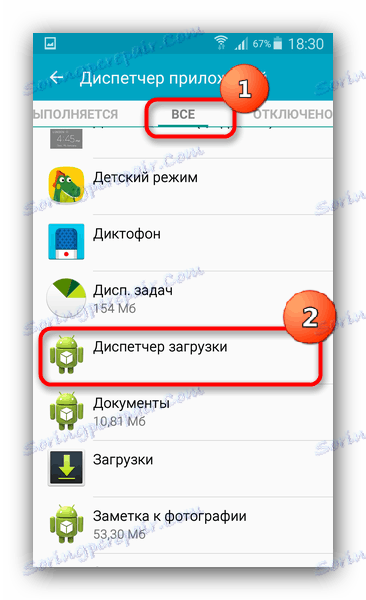
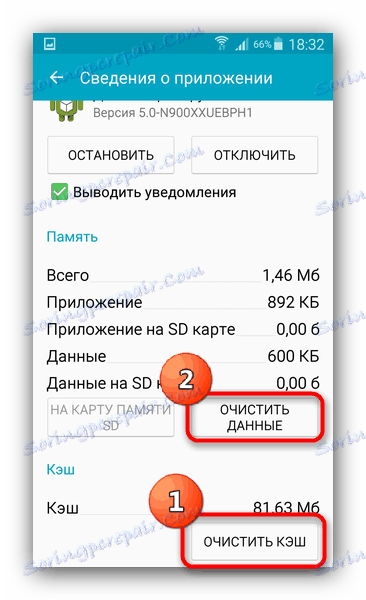
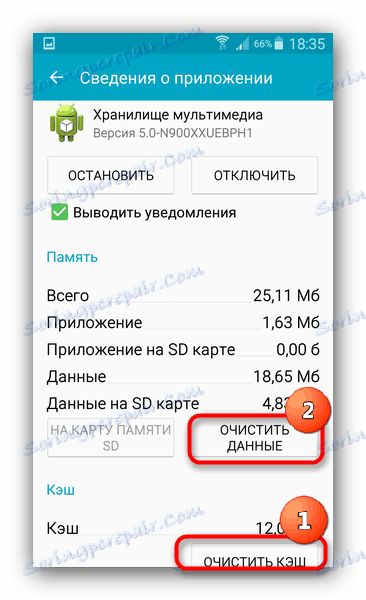
كقاعدة عامة ، بعد هذه الإجراءات ، ستعمل عملية التحقق من ملفات الوسائط كما ينبغي. إذا بقي الخطأ ، فعليك استخدام طريقة مختلفة.
الطريقة الثانية: مسح ذاكرة التخزين المؤقت لـ Google Services Framework ومتجر Play
هذه الطريقة مناسبة في حال لم تحل الطريقة الأولى المشكلة.
- اتبع الخطوات من 1 إلى 3 من الطريقة الأولى ، ولكن بدلاً من تطبيق Download Manager ، ابحث عن Google Services Framework . انتقل إلى صفحة التطبيق ثم امسح البيانات وذاكرة التخزين المؤقت للمكون ، ثم انقر فوق "إيقاف" .
![نظف الملفات وأوقف Google Services Framework في إعدادات هاتفك الذكي]()
في نافذة التأكيد ، انقر على "نعم" .
- افعل الشيء نفسه مع التطبيق متجر Play .
- أعد تشغيل جهازك وتحقق من تمكين Google Services Framework ومتجر Play . إذا لم يكن كذلك ، فقم بتشغيلها بالضغط على الزر المناسب.
- من المحتمل ألا يظهر الخطأ.
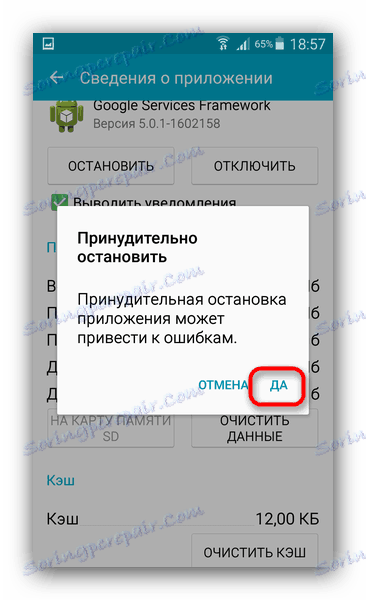
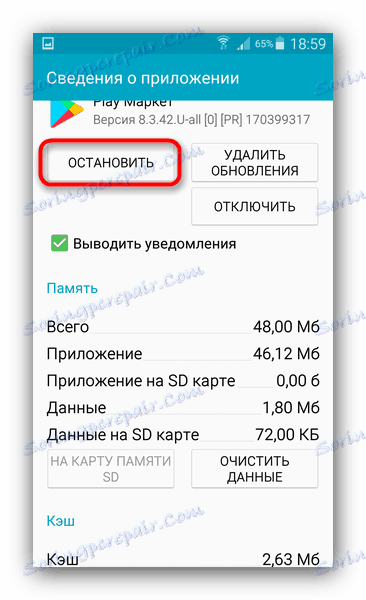
تعمل هذه الطريقة على تصحيح البيانات غير الصحيحة حول ملفات الوسائط التي تستخدم التطبيقات المثبتة بواسطة المستخدم ، لذا نوصي باستخدامها بالإضافة إلى الطريقة الأولى.
الطريقة الثالثة: إعادة تركيب بطاقة SD
أسوأ سيناريو يحدث فيه هذا الخطأ هو عطل في بطاقة الذاكرة. كقاعدة ، باستثناء الأخطاء في العملية android.process.media ، هناك آخرون - على سبيل المثال ، ترفض ملفات من بطاقة الذاكرة هذه لفتح. إذا واجهت مثل هذه الأعراض ، فعلى الأرجح ستضطر إلى استبدال محرك أقراص USB المحمول بأخرى جديدة (نوصي باستخدام منتجات علامات تجارية مثبتة فقط). ربما يجب عليك قراءة المواد حول إصلاح أخطاء بطاقة الذاكرة.
اقرأ المزيد:
ماذا تفعل إذا كان الهاتف الذكي أو الجهاز اللوحي لا يرى بطاقة SD
جميع طرق تنسيق بطاقات الذاكرة
دﻟﻴﻞ ﻓﻲ ﺣﺎﻟﺔ ﻋﺪم ﺗﻬﻴﺌﺔ ﺑﻄﺎﻗﺔ اﻟﺬاﻛﺮة
تعليمات لاستعادة بطاقات الذاكرة
وأخيرًا ، نلاحظ الحقيقة التالية: مع وجود أخطاء في مكون android.process.media ، فإن مستخدمي الأجهزة التي تعمل بالإصدار 4.2 من Android والإصدارات الأقدم يكونون في الغالب مصادفة ، بحيث تصبح المشكلة أقل أهمية الآن.